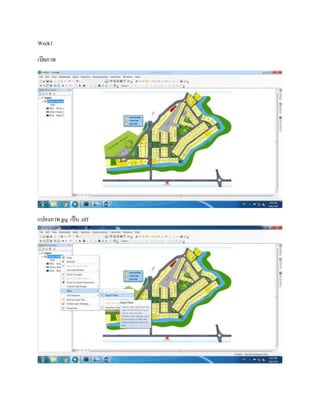
นางสาวศรีสุดาพร คำอ้าย
- 2. ทาการตึงค่าพิกัด →เปลี่ยนเป็น Raster Size → เลือกLocation→Save
- 7. กด Customize → Extensions สร้าง Shape file
- 10. กด StartCleanup กด Erase Selected Cells
- 13. หลังจากนั้นกด Stop editing Seach ดังภาพ
- 14. ใส่ค่าดังภาพ แล้วกด Ok Add Basemap
- 15. เลือก Imagery → Add จะได้ผลลัพธ์ดังนี้
- 17. สร้าง Dimension วัดระยะกด Next → Finish
- 18. กด Edit Feature→ StartEditing กด Continue
- 19. ทาการวัดระยะ
- 20. Week2 File Metadata = คาอธิบายของข้อมูล
- 21. โดยเปิดจาก File metadata ( .txt) ทาการปรับความคมชัดของภาพ เลือก Linear 5%
- 22. Landsat 8 ถ้าอยากได้สีแบบ Landsat 5 ต้อง +1เช่น 123 เป็น 234
- 23. Red = มีคลอโรฟิลด์มาก การปรับแก้เชิงคลื่น Rediometric Correction
- 24. กด Ok
- 25. Calbration Type เลือกเป็น Reflectance เมื่อปรับเสร็จแล้วทาการ save
- 27. ผลลัพธ์ที่ได้ การตัดภาพ ไปที่ ขอบเขตจันทบุรี → Open
- 28. เครื่องมือตัดภาพ Subset Data from ROIs
- 29. เปลี่ยน No เป็น Yes จะตัดได้เป็นรูปขอบเขตการปกครอง
- 31. เปลี่ยนสี Change RGB Bands
- 32. ทาการแปลภาพ Region of Interest ROI Tool ทาการแปลภาพ เลือก New ROI
- 34. ตั้งชื่อ แล้วกด Open เปิดเครื่องมือ Classification →Supervised Classification →Support Vevtor Machine เลือก Subset_reflectance_ls8_2014 → Ok
- 36. ผลลัพธ์ดังนี้
- 38. เก็บตัวอย่าง
- 39. ตรวจสอบความถูกต้อง Region of Interest ROI Tool เลือกฝั่ง Select Input File → Ok
- 41. ดูการเปลี่ยนแปลงของภาพ Image Change Workflow Input File กด Browse
- 42. Input Mark กดBrowse → Next
- 43. Week4 เปิดภาพ กาหนดค่าพิกัด Projected Coordinate systems →UTM→WGS 1984→Northern Hemisphere→WGS 1984 UTM Zone 47N
- 45. ไปที่ Georeferencing เพื่อใส่ค่าพิกัด X Yโดยใส่พิกัดตามภาพที่เปิดเทียบจาก Google Earth ล่างซ้าย
- 46. บนซ้าย บนขวา
- 47. ล่างขวา หลังจากนั้นไปที่ Update Display เพื่อเป็นการ Save ข้อมูลเก่าด้วย
- 48. ทาการเลือกที่เก็บ → ตั้งชื่อ Display → Meter
- 49. ผลลัพธ์ดังนี้ สร้าง Shape file →กาหนดค่าพิกัด Projected Coordinate systems →UTM→WGS 1984→Northern Hemisphere→WGS 1984 UTM Zone 47N→Ok
- 51. Name→ No/Type→ ShortInteger → Ok Name→ Land_P /Type→ Long Integer → Ok
- 55. Save editing →Stopediting Seach → Feature To Point
- 56. Input Feature → Building_New Output FeatureClass → ตั้งชื่อ→ Save
- 57. → Ok Seach→ Point Density
- 58. Input point features → building_point / Outputraster →เลือกที่เก็บ → Save คลิก Environments → กาหนด Processing Extent
- 60. Seach → Euclidean distance Input raster or feature source data → Road Output distance raster → ตั้งชื่อ → Save
- 61. คลิก Environments → กาหนด Processing Extent กาหนด Raster Analysis → Ok
- 62. Seach → Raster toPolygon Input Feature → Land_price /Value field → Land_P /Output Raster Dataset→ ตั้งชื่อ→Save
- 63. Cellsize→5 กด Ok Seach → Reclassify
- 64. Input raster → Ras_price /Reclass field →VALUE /Outputraster → ตั้งชื่อ → Save ทาการ Reclassification →Ok
- 65. ใช้เครื่องมือ AHP Add → Next
- 66. ใส่ค่า กด Compute → Create map
- 68. ผลลัพธ์ดังนี้
- 69. Week6 ทาการ เปิดภาพดาวเทียม และ เปิดขอบเขต Chantaburi เลือก ModleBuilder
- 70. ลากข้อมูลทั้ง 2 มาใส่ใน Model เลือกคาสั่ง Raster calculator มาวางในModel
- 71. Double click Raster Calculator เพื่อทาการคานวณ เลือกไฟล์นามสกุล mtl
- 72. นาค่าข้อมูลตัวเลข = 3.3420E-04 มาคานวณ นำไปคำนวณในGoogle
- 73. นาค่าตัวเลขที่คานวณไว้มาใส่แล้ว Double click เครื่องหมาย Recycle หลังกำรคำนวณกดOk
- 75. ลากคาสั่ง Extract by Mask มาวางในModel
- 76. ทาการโยงเส้นจาก LS8_rad มาหา Extract by Mask แล้วคลิกขวาเลือก Input raster
- 77. โยงเส้นจาก chantaburi ไปที่ Extract by Mask แล้วคลิกขวาเลือก Input raster or featuremask data Double click ที่ output save เปลี่ยนชื่อแล้ว save
- 78. ผลลัพธ์ดังนี้ ลากคาสั่ง Raster Calculator มาวางในModel
- 81. ผลลัพธ์ทั้งหมดของการทา ModleBuilder เป็นดังนี้ ภาพที่ได้จากการทา ModleBuilder
- 82. ทาการเปลี่ยนสีภาพ เลือกคาสั่ง 3D Analyst แล้วเลือก temperature
- 84. Week 7 สร้างshape file → add filed มา 2 หัวข้อ ทาการไตท์จุด 4จุด
- 85. เปิด Attributes ที่Add filedไว้แล้ว→ใส่ค่าในช่องspeed =75.38 direction =50.73 ใส่ค่าในช่องspeed = 45.87 direction =250.23
- 86. ใส่ค่าในช่องspeed = 26.46 direction = 14.47 ไปที่ Model
- 88. ทา IDW ทาIDW(2)
- 89. ให้ข้อมูลอยู่ในขอบเขต →Model Properties → Environments → Processing Extent Processing Extent → Same as layer Chantaburi /Raster Analysis → Maximum of Inputs/ Mask → Chantaburi → Ok
- 90. ผลลัพธ์ ทั้ง 2ข้อมูล Add To Display
- 91. ผลลัพธ์ หลังจากนั้นสร้างตาข่ายคลุมงาน Create Fishnet → Output→เลือกที่เก็บ / Template Extent → Sameas layer Chantaburi
- 92. Number of rows /Number of colums = 100 →Ok ผลลัพธ์
- 93. ไปที่ Search→ Extract Multi Values to Points Input point feature→ clip_wind / Input raster →diet_IDW/speed_IDW → Ok
- 94. ผลลัพธ์ หลังจากนั้นไปที่ Layer Properties → Symbology → Value → speed_IDW → Advanced →Ok
- 95. Rotate→ diet_IDW → Rotation Style → Geographic → Ok SymbolPropertyEditor → Type→ Character Marker Symbol→ Ok
- 97. Week 8 ทาการเปิดภาพ Chantaburi กด New สร้าง shapefile
- 98. ตั้งชื่อ shapefile = Lu เลือกเป็น Polygon เปิดAttribute → Add field
- 99. Add field → LU_name เลือก Type → Text Add field → LU_code เลือก Type → Text
- 100. Addfield → ID_studentเลือก Type → Long Integer ไปที่Symbol Selector เปลี่ยนสี Polygon
- 101. เริ่มการไตท์ ไปที่ editor→ start editing
- 102. ไตท์โดยการใช้ Auto Complete Polygon
- 103. Week9 เปิดโปรแกรม QGIS กดที่ Plugins→Manage and Install Plugins
- 104. ค้นหา Semi-Automatic Classification PI →Upgrade all
- 105. กดที่ SCP→ Preprocessing →Landsat
- 109. กด Run หลังจากนั้นสร้างFolder→ Select folder จะได้ภาพดังนี้
- 114. สร้าง New Folder กด Select Folder
- 117. กด Run Save
- 119. Double clickที่ LS8_2014 ใส่ค่าตามภาพ ผลลัพธ์ดังนี้
- 120. เปลี่ยนเป็น 5 64 R G B กด Setting → Options
- 123. หลังจากนั้นกด Create anew traing input ทาการ Save
- 124. กด classification dock เปลี่ยนตรง ROI creation
- 125. กด Save หลังจากนั้นกดProject → Save As
- 126. กด Save
- 127. Weekที่ 10 เปิดไฟล์ เลือก Subset_reflectance_ls8_2014 เปิดรูป
- 128. เปิด shape file นามสกุล .tiff →Open จะได้ภาพดังนี้
- 129. ทาการปรับแก้ ไปที่ Radiometric Correction หลังจากนั้น เลือก LC81280512014026LGN00_B8.TIF → Ok
- 130. → IAR Reflectance Correction → Choose →Output → Output Filename → เลือกที่เก็บ → Open
- 131. หลังจากนั้นเปิด shape file chantaburi.shp → Open ไปที่ Toolbox → Subset Data From ROIs
- 132. เลือก pan_reflectance_2014 → Output เลือก EVF:ChantaBuri.shp → Choose→เลือกที่เก็บ →Ok
- 133. ผลลัพธ์ดังนี้ ไปที่ NNDiffuse Pan Sharpening
- 134. ช่องInput Low → Subset_reflectance_ls8 ช่องInput High → Subset_pan_reflectance_ls8 ช่องOutput → เลือกที่เก็บ → Ok ผลลัพธ์ดังนี้
- 135. ทาการเลือก Bands Red Green Blue ปรับเป็น Equalization
- 136. จะได้ผลลัพธ์ดังนี้
- 137. หลังจากนั้นกด Rule Based Feature Extraction Workflow → ช่อง Browse เลือก subset_reflectane_ls8_2014 → Next ช่อง Scale Level ปรับเป็น 50 →Next หลังจากนั้นจะแสดงผลลัพธ์
- 138. Weekที่11 ขั้นตอนแรกเปิดโปรแกรม Monteverdi application กด File เลือก Open dataset หลังจากนั้นกด Brows เลือกข้อมูล Chantaburi.jpg → Data type เป็น Real image → Name เป็น Chantaburi
- 139. หลังจากนั้นกด Open เปิดภาพ โดยคลิกขวา → chantaburi →Display in viewer
- 140. จะได้ภาพดังนี้ กด Filtering →Mean shift clustering
- 141. หลังจากนั้น เลือก Setinput กด chantaburi ถึงจะเลือก Reader0 ได้ ทาการเลือกพื้นที่ในกรอบสีแดง ปรับค่าตามความเหมาะสมแล้วกด Run
- 142. จะได้ภาพดังนี้ หลังจากนั้นเลือก Clustered Image →Export dataset
- 143. เลือกไฟล์ที่เก็บ → ตั้งชื่อ → Ok เลือกเป็น unsigned char (8bit)
- 144. เปิดโปรแกรม ArcMap10.1 → เปิดรูป → Drawing → Polygon เลือกDrawing → ConvertGraphics To Features
- 145. ไปที่ this layer’s source data: เลือก durian.jpg → Ok กด Search → Extract by Mask
- 146. ช่องInput raster → durain.jpg ช่องInput raster or featuremask data → area ช่องOutputraster → เลือกที่เก็บ → Ok กด ImageClassification → ex_durian
- 147. เลือก Training Sample Manager → ทาการไตท์บริเวณที่เป็นทุเรียน หลังจากนั้น → Merge training samples ของclassทั้งหมด
- 148. จะได้ผลลัพธ์ดังนี้ หลังจากนั้นไตท์พื้นที่บริเวณอื่นๆ → Merge training samples ของclassทั้งหมด
- 149. ไปที่ Image Classification → Interactive Supervised Classification จะได้ผลลัพธ์ดังนี้
- 150. หลังจากนั้น กด Seach → raster topolygon ช่องInput raster → Classification_ex_durian ช่องField → Value ช่องOutput polygon feature → เลือกที่เก็บ → Ok
- 151. ได้ผลลัพธ์ดังนี้ หลังจากนั้นไปที่ Seach → Feature topoint
- 152. จะได้ผลลัพธ์ดังนี้